|
Possiamo cominciare
1. Apri
un'immagine trasparente di 925 x 620 pixels
2. Tavolozza
dei colori - imposta il colore di primo piano con
#acaab8 e come sfondo il colore #7d7586
Prepara un
gradiente, stile sprazzo di luce, così configurato:
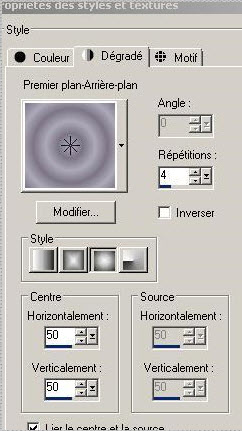
3. Effetti>Plugin>Xero
XL>Porcelain Effect
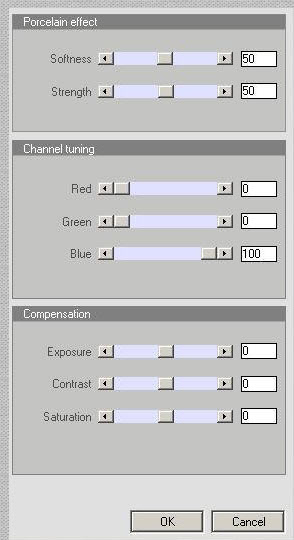
4.
Livelli>Nuovo livello raster
5.
Selezioni>Seleziona tutto
6. Apri il
tube "hg"
-
Modifica>Copia - torna al tuo lavoro ed incolla nella
selezione
SELEZIONI>DESELEZIONA
TUTTO
7. Effetti>Plugin>Simple>Pizza
Slice Mirror
- Ripeti
questo effetto
8.
Immagine>Ridimensiona a 80% - "Ridimensiona tutti i
livelli" NON selezionato
9.
Effetti>Effetti bordo>Aumenta
10. Effetti>Plugin>Simple>Pizza
Slice Mirror
11. Effetti>Plugin>Eye
Candy 5>Impact>Perspective Shadow - Preset "renee-just
free"
12. Apri il
tube "renee-arc-just free"
-
Modifica>Copia - torna al tuo lavoro ed incolla come
nuovo livello
- Con le
frecce direzionali della tua tastiera trascinalo contro
il bordo sinistro (vedi immagine finale)
13. Effetti>Plugin>Eye
Candy 5>Nature>Squint - Preset "double vision
slight"
14. Apri il
tube "renee-cercle aqua"
-
Modifica>Copia - torna al tuo lavoro ed incolla come
nuovo livello
-
Effetti>Effetti immagine>Scostamento O = -200 e V = 0
Trasparente
15. Apri il
tube "renee - 4 boules aqua"
-
Modifica>Copia - torna al tuo lavoro ed incolla come
nuovo livello
- Posiziona a
destra
-
Effetti>Effetti 3D>Sfalsa Ombra 0/0/50/15 in nero
16. Apri il
tube "réverbère"
-
Modifica>Copia - torna al tuo lavoro ed incolla come
nuovo livello
- Posiziona
correttamente contro il bordo del cerchio
- Tavolozza
dei livelli - cambia la modalità di miscelatura di
questo livello in Schiarisci
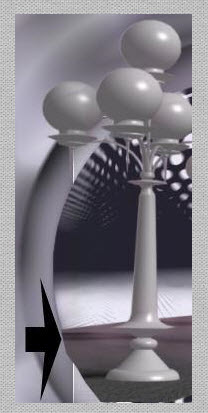
17. Apri il
tube "mou-snail in rain"
-
Modifica>Copia - torna al tuo lavoro ed incolla come
nuovo livello
- Posiziona
così:
 rt rt
18. Effetti>Plugin>Eye
Candy 5>Perspective Shadow - Preset Floating low
19. Apri il
tube "k@rine_dream_pretty_woman_1370_decembre2010"
-
Modifica>Copia - torna al tuo lavoro ed incolla come
nuovo livello
20.
Livelli>Nuovo livello raster
21.
Selezioni>Carica/salva selezione>Carica selezione da
disco - Cerca e carica la selezione "renee-just free"
22. Apri il
tube "triangle just free"
-
Modifica>Copia - torna al tuo lavoro ed incolla nella
selezione
23.
SELEZIONI>DESELEZIONA TUTTO
24.
Effetti>Effetti di riflesso>Fuga di specchi
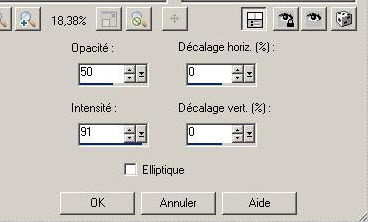
25. Apri il
tube "jet-woman2-juni-2009"
-
Immagine>Ridimensiona a 50%
-
Modifica>Copia - torna al tuo lavoro ed incolla
- Posiziona
correttamente
- Tavolozza
dei livelli - cambia la modalità di miscelatura di
questo livello in Luminanza - diminuisci l'opacità a 49
26.
Livelli>Nuovo livello raster
27. Apri il
pennello "pinceau rain"
- File>Esporta - Pennello personalizzato - Rinomina
- Torna al tuo lavoro ed attiva lo strumento Pennello -
apri il pennello appena rinominato e configuralo così:
(attenzione alla modalità di
miscelatura in Indebolisci)

- Tavolozza
dei colori - Imposta in primo piano il bianco ed applica
il pennello a tuo gusto
28.
Livelli>Unisci>Unisci visibile
29.
Immagine>Aggiungi bordatura - 5 pixels in nero
30.
Immagine>Aggiungi bordatura - 50 pixels in bianco
31.
Immagine>Aggiungi bordatura - 5 pixels in nero
32. Attiva lo
strumento
 e seleziona la bordatura di 50 pixels
e seleziona la bordatura di 50 pixels
33. Effetti>Plugin>AP
01 Lines>Silverlining
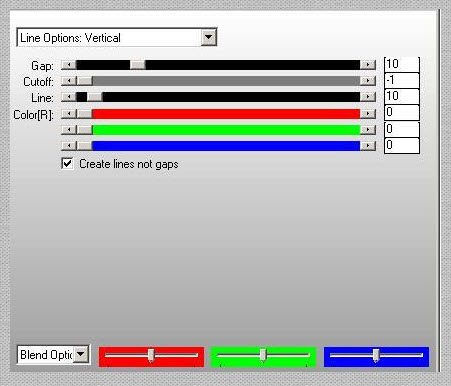
Il
tutorial è terminato
Spero abbiate gradito eseguirlo
Grazie
Renée
*
Ogni somiglianza con una lezione esistente è una pura
coincidenza
*
Non dimenticate di ringraziare i tubeurs e le
traduttrici che lavorano con e per noi.
Grazie
|